Hoewel OS X 10.8 Mountain Lion uitsluitend beschikbaar zal zijn van de Mac App Store, is het gelukkig nog mogelijk om met een aantal simpele stappen een installatie DVD of USB-stick te maken. Het is wel belangrijk dat dit gebeurd voordat u gaat updaten via de Mac App Store, gezien het feit dat Mountain Lion niet langer zichtbaar is in de Mac App Store na de update.
Door het maken van een bootable installatie DVD of USB-stick kunt u een kale versie OS X 10.8 installeren, een handige optie om te hebben, vooral als u het op meerdere partities wil installeren of op een Mac die momenteel geen beschikking heeft tot het internet. Voordat u begint met het maken van een installatie DVD is het belangrijk dat u er zeker van bent dat de Mac aan de systeemeisen voldoet.
Mocht je de DMG van Mac OS X Mountain Lion al hebben uitgepakt dan kun je de eerste stappen overslaan, en direct beginnen met het maken van een bootable installatie DVD of USB-stick van Mountain Lion.
- Download OS X 10.8 Mountain Lion in de Mac App Store.
- Open na het downloaden de ‘/Applicaties/’ folder en klik je met je rechtermuisknop op ‘Installeer Mac OS X Mountain Lion.app’ en selecteer de optie ‘Toon pakketinhoud’.
- Open de volder ‘Contents’ en daarna ‘SharedSupport’, in deze folder zal je het bestand ‘InstallESD.dmg’ vinden.
- Klik nu tweemaal op InstallESD.dmg om het bestand te mounten.
Bootable installatie op externe HDD/USB-stick maken van Mountain Lion
- Bootable installatie op externe HDD/USB-stick maken van Mountain Lion
- Open het ‘Schijfhulpprogramma’ en plaats een USB-stick of DVD speler in je Mac.
- Selecteer je USB of externe schijf in het linker menu en selecteer ‘Wissen’ > ‘Mac OS Uitgebreid (Journaled)’ en klik op de knop ‘Wis..’.

- Na het wissen van je stick of externe schijf klik je op het tabblad ‘Terugzetten’.
- Sleep het bestand ‘Mac OS X Install ESD’ naar de ‘Bron’. Zie je geen ESD bestand, volg dan de eerste stappen opnieuw.
- Sleep de geformatteerde partitie naar het ‘Doel’, en klik op ‘Zet terug’.
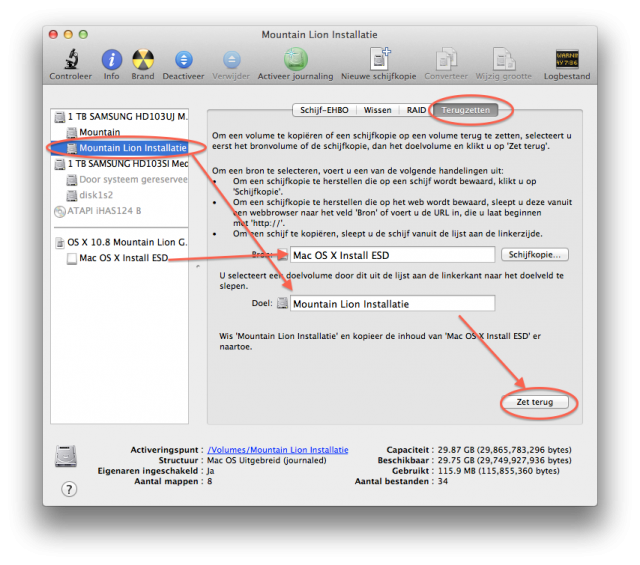
- Bevestig dat je USB of externe HDD zijn data gaat verliezen en voer je Admin wachtwoord in, en druk enter.
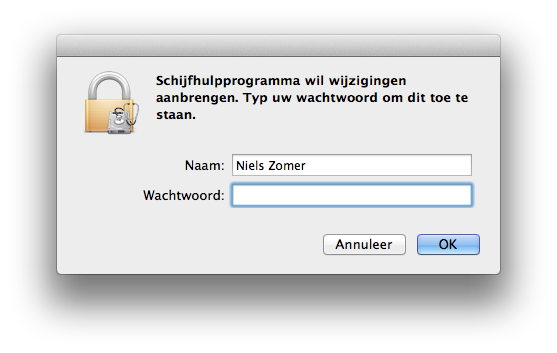
- Open het Schijfhulpprogramma en selecteer ‘Mac OS X Install ESD’
- Druk op de knop ‘Brand’ in de bovenste taakbalk.
- Wacht tot je een melding krijgt, plaats een lege DVD (een single-layer zou genoeg moeten zijn, maar een dual-layer werkt ook prima), selecteer de brandsnelheid en druk op ‘Brand’. Wacht een paar minuutjes en je Mountain Lion installatie USB is klaar voor gebruik.

Wanneer dit proces klaar is kan de Mac opnieuw worden gestart, tijdens het starten moet je de Optie-toets blijven indrukken. Je zal dan een menu zien waar je installatie schijf ook tussen staat, selecteer deze en start de installatie.

